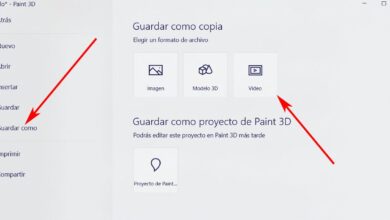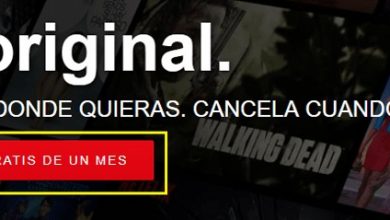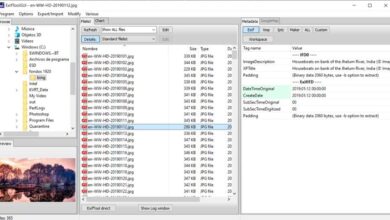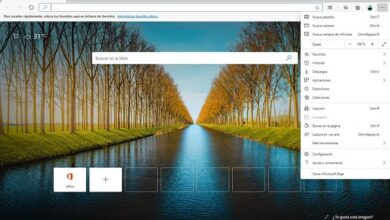Voeg Excel-spreadsheets toe aan een website om ze te delen
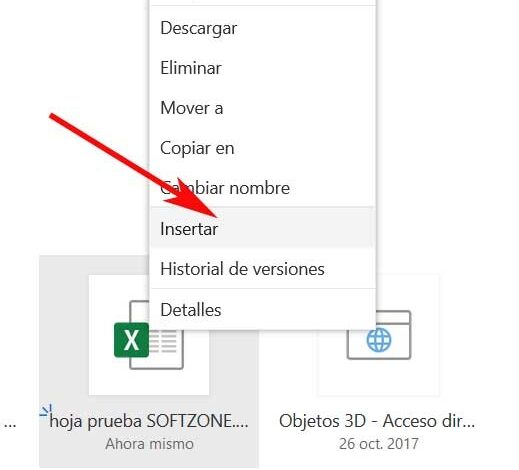
Office-applicaties, evenals alles dan het internet biedt ons vandaag aan , proberen het werk dat we met de pc doen enorm te vergemakkelijken. Daarnaast geeft dit alles ons een breed scala aan mogelijkheden via programma's als Google Docs, Excel of Word.
Dus om tijd te besparen in ons dagelijkse werk met de pc, heeft iedereen zijn eigen manier om de dagelijks geplande taken uit te voeren. Of het nu gaat om lokale of online omgevingen, gebruikers gebruiken platforms of programma's die het beste aan hun behoeften voldoen. Tegelijkertijd, in het midden van 2020 wij deel een groot deel van onze documenten en projecten met anderen, iets dat zich uitstrekt tot alle soorten gebruik.
Office-documenten delen op uw eigen blog
Dienen als een voorbeeld dat we met de rest van de wereld moeten delen, een reeks kantoordocumenten zodat iedereen er toegang toe heeft. Hiervoor hebben we verschillende mogelijkheden, we kunnen deze bijvoorbeeld integreren in een persoonlijke website. Op dit moment kunnen we ook zeggen dat dit specifieke type actie onze eigen blog completer maakt.
Maar één ding moet duidelijk zijn, want normaal gesproken hebben we, wanneer we bestanden delen, de neiging om de links te delen die ze aanroepen. Maar het moet worden vermeld dat het niet nodig is om op deze manier te werken. We vertellen je dit omdat we ook de mogelijkheid hebben om te integreren directement Fichiers in plaats van links te delen. Terwijl we je een paar dagen geleden hebben laten zien hoe documenten toevoegen Woord naar een website , zullen we nu zien hoe we dit met een Excel-blad kunnen doen.
Hiervoor hebben we dus allereerst een actief account van de OneDrive-opslagservice nodig. Het is iets dat Microsoft zelf biedt ons gratis aan, hier registreren we in eerste instantie de Excel die we willen delen. Evenzo, en omdat we het online zullen delen, moeten we ervoor zorgen dat het bestand geen persoonlijke of gevoelige informatie bevat.
Een Excel insluiten in een webpagina
Tegelijkertijd verdient het de voorkeur dat we voor deze praktijken het bestand als zodanig opslaan op: xlsx-formaat . Dus, eenmaal gedownload, klikken we met de rechtermuisknop op het bestand en selecteren we de optie met de naam Invoegen.
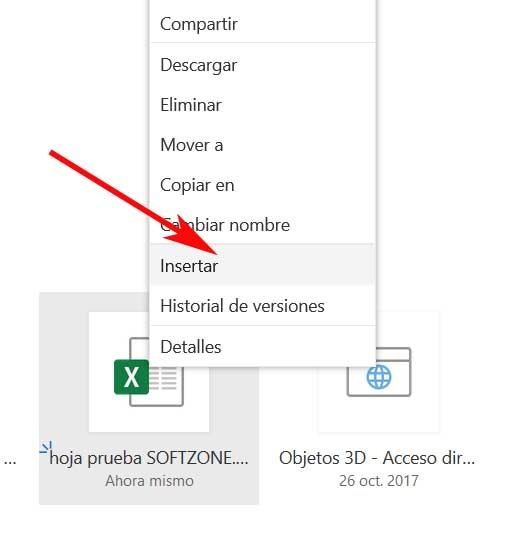
Het zal dan zijn wanneer een nieuw paneel wordt geopend aan de rechterkant van het venster, waar we op Genereren klikken. Zoals je je kunt voorstellen, genereert deze stap de code om het bestand op de website of blog in te sluiten. Daarom hoeven we het alleen te kopiëren om het later in de bijbehorende code op internet te integreren. Natuurlijk, met alleen wat diepere kennis hiervan code , hierdoor kunnen we de widget aanpassen die we zullen integreren in het persoonlijke web van de Excel-document .
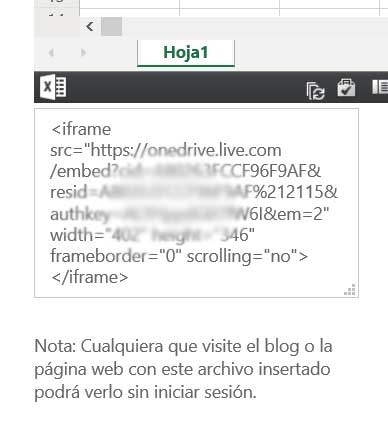
Meer precies, deze code geleverd door provided Microsoft Onedrive stelt ons in staat om aspecten zoals afmetingen, het bereik van de weer te geven gegevens, het uiterlijk van de objet , Etc. Op deze manier en op een eenvoudige manier hoeven we geen links te gebruiken om kantoordocumenten op te roepen. Met dit eenvoudige systeem kunnen we ze rechtstreeks in websites integreren, wat in sommige gevallen een breed scala aan mogelijkheden opent.